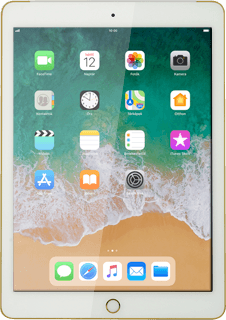Gyári adatok visszaállítása - Apple iPad Air 2 iOS 11
Ha a táblagép lassan reagál vagy nem működik megfelelően, lehetséges, hogy a gyári adatok visszaállítása erre megoldást nyújthat. Ezzel a táblagéped törli azokat a beállításokat, amiket te hoztál létre.
Keresd meg az "Alaphelyzetbe állítás" menüpontot
Válaszd a Beállítások lehetőséget.
Válaszd az Általános lehetőséget.
Válaszd az Alaphelyzetbe állítás lehetőséget.
Válassz műveletet
Az alábbi lehetőségek közül választhatsz:
Csak a beállítások törlése, lásd 2a.
Beállítások és tartalom törlése, lásd 2b.
Csak a beállítások törlése, lásd 2a.
Beállítások és tartalom törlése, lásd 2b.
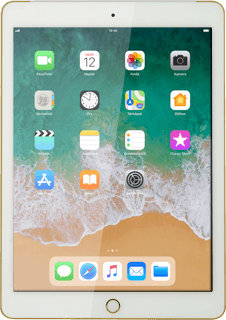
2a - Csak a beállítások törlése
Válaszd a Beállítások alaphelyzetbe állítása lehetőséget.
Ha a Beállítások alaphelyzetbe állítása lehetőséget választod, akkor a táblagép valamennyi beállítása törlődik, de a névjegyzékben lévő kontaktok, zenefájlok, videoklippek, naptárbejegyzések stb. megmaradnak.
Válaszd az Alaphelyzetbe állítás lehetőséget.
Ha a Beállítások alaphelyzetbe állítása lehetőséget választod, akkor a táblagép valamennyi beállítása törlődik, de a névjegyzékben lévő kontaktok, zenefájlok, videoklippek, naptárbejegyzések stb. megmaradnak.
Ezt erősítsd meg úgy, hogy az Alaphelyzetbe állítás lehetőséget választod.
Újraindul a táblagép.
Újraindul a táblagép.
Ha a Beállítások alaphelyzetbe állítása lehetőséget választod, akkor a táblagép valamennyi beállítása törlődik, de a névjegyzékben lévő kontaktok, zenefájlok, videoklippek, naptárbejegyzések stb. megmaradnak.
2b - Beállítások és tartalom törlése
Válaszd az Összes tartalom, beállítás törlése lehetőséget.
Ha az Összes tartalom, beállítás törlése lehetőséget választod, akkor mind a telefon beállításai, mind a névjegyzékben lévő kontaktok, zenefájlok, videoklippek, naptárbejegyzések stb. törlődnek.
Miután törölted a beállításokat és a tartalmat, újra aktiválnod kell a táblagépet.
Miután törölted a beállításokat és a tartalmat, újra aktiválnod kell a táblagépet.
Válaszd a Törlés lehetőséget.
Ha az Összes tartalom, beállítás törlése lehetőséget választod, akkor mind a telefon beállításai, mind a névjegyzékben lévő kontaktok, zenefájlok, videoklippek, naptárbejegyzések stb. törlődnek.
Miután törölted a beállításokat és a tartalmat, újra aktiválnod kell a táblagépet.
Miután törölted a beállításokat és a tartalmat, újra aktiválnod kell a táblagépet.
Ezt erősítsd meg úgy, hogy a Törlés lehetőséget választod.
Ha az Összes tartalom, beállítás törlése lehetőséget választod, akkor mind a telefon beállításai, mind a névjegyzékben lévő kontaktok, zenefájlok, videoklippek, naptárbejegyzések stb. törlődnek.
Miután törölted a beállításokat és a tartalmat, újra aktiválnod kell a táblagépet.
Miután törölted a beállításokat és a tartalmat, újra aktiválnod kell a táblagépet.